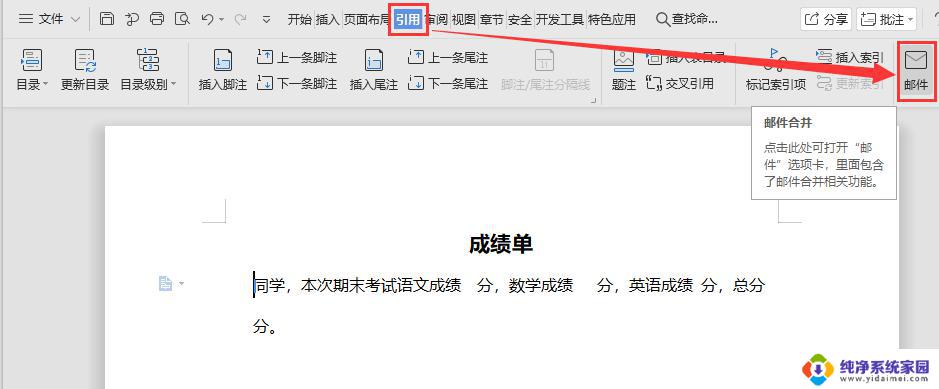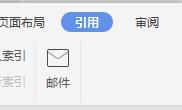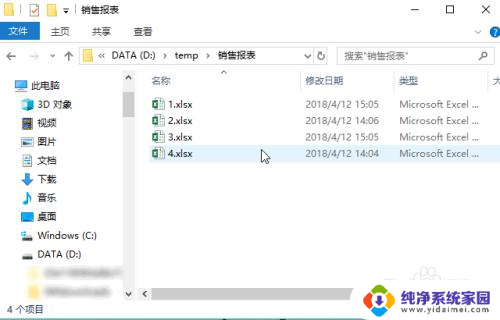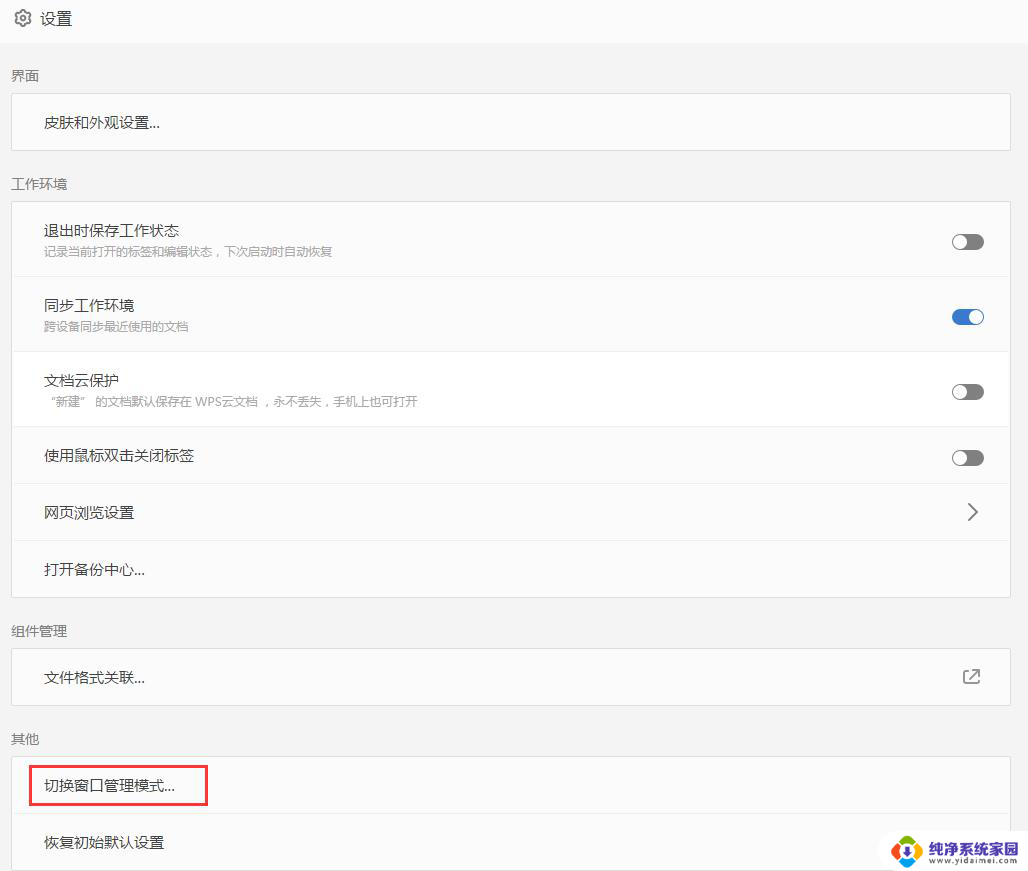wps怎样邮件合并 wps怎样实现邮件合并
更新时间:2023-10-13 08:53:04作者:xiaoliu
wps怎样邮件合并,在现代社会中电子邮件已经成为人们日常沟通的重要工具之一,而在处理大量邮件时,如何高效地进行邮件合并成为了许多人关注的问题。WPS作为一款功能强大的办公软件,不仅提供了全面的文字处理、表格编辑和演示制作功能,还具备了邮件合并的实现能力。通过WPS的邮件合并功能,用户可以轻松地将模板和收件人列表结合起来,批量发送个性化的邮件,大大提高了工作效率。本文将介绍WPS邮件合并的具体操作步骤,帮助读者快速掌握这一实用功能。

您可以按照以下方法操作:
1.点击功能区上方的“引用”-“邮件”-“打开数据源”
2.选择一个电子表格,这时就已经打开数据源了。
3.插入合并域- 在对应的位置 插入对应的数据即可。
4.然后点“查看合并数据”-“查看效果”“查看上一条/下一条”
5.将插入成功的数据-点击“合并到新文档”-选择“全部”-完成。
(这里有一个邮件合并的小视频您可以参考下~)

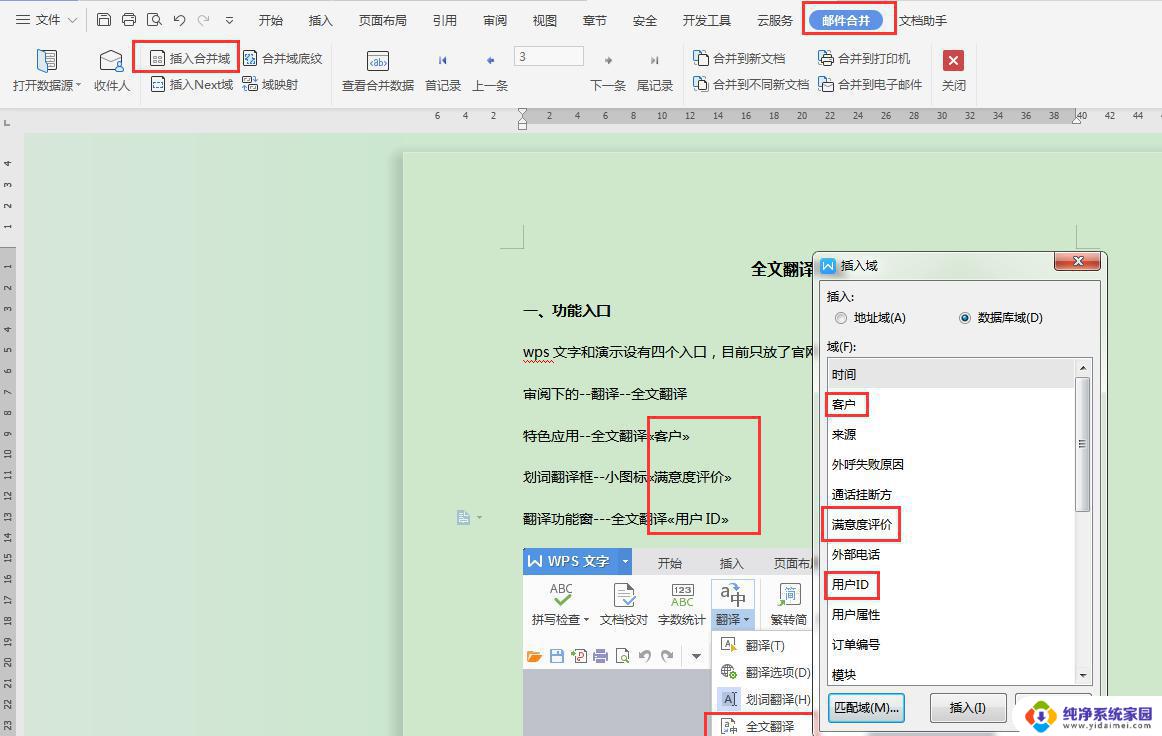

以上就是WPS邮件合并的全部内容,如果你遇到了这种问题,可以根据本文的方法解决,希望这篇文章能对你有所帮助。